Pegue e anote capturas de tela com a nova ferramenta Snip & Sketch no Windows 10

A Microsoft está preterindo a Ferramenta Snipping para capturas de tela e consolidando-a com o Snip & Sketch, que é tão fácil de usar quanto mais recursos.
Começando com a próxima atualização de recurso do Windows 10,a ferramenta Snipping clássica está sendo substituída por um aplicativo de captura de tela aprimorado chamado Screen Sketch. Ele foi introduzido com o Windows Ink Workspace e agora está sendo usado como um aplicativo independente para a experiência de recorte de tela. Ele suporta a maioria dos mesmos recursos que você está acostumado na Ferramenta de recorte, com aprimoramentos adicionais, como anotação de capturas de tela e compartilhamento mais fácil.
O novo Screen Sketch foi introduzido pela primeira vez comO Redstone 5 Build 17661 e estará disponível no Windows 10 1809 - que, no momento da redação deste artigo, deverá ser lançado neste outono. Se você iniciar a Ferramenta de recorte, verá a seguinte mensagem informando que ela será removida e consolidada na nova ferramenta Recorte e esboço.
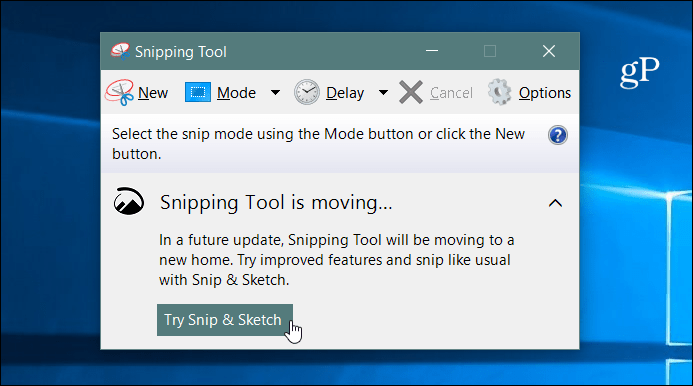
Capturas de tela com o Windows 10 Snip & Sketch
Para tirar uma captura de tela, inicie o aplicativo Screen Sketch e clique no ícone Novo botão ou pressione Ctrl + N.
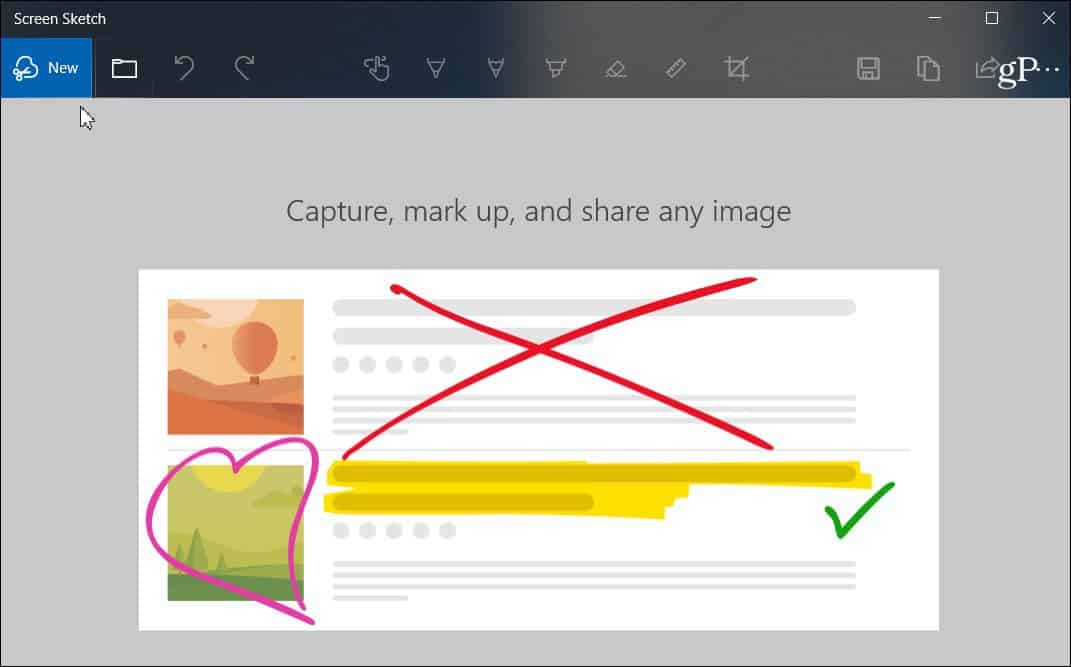
Assim como com a ferramenta Snipping, a tela seráacinzentado e você verá algumas opções na parte superior. Os botões oferecem maneiras diferentes de tirar uma foto, como Forma livre, Região ou Tela inteira. Você também pode usar a combinação de teclas de Tecla do Windows + Shift + S para iniciar diretamente uma captura de região.
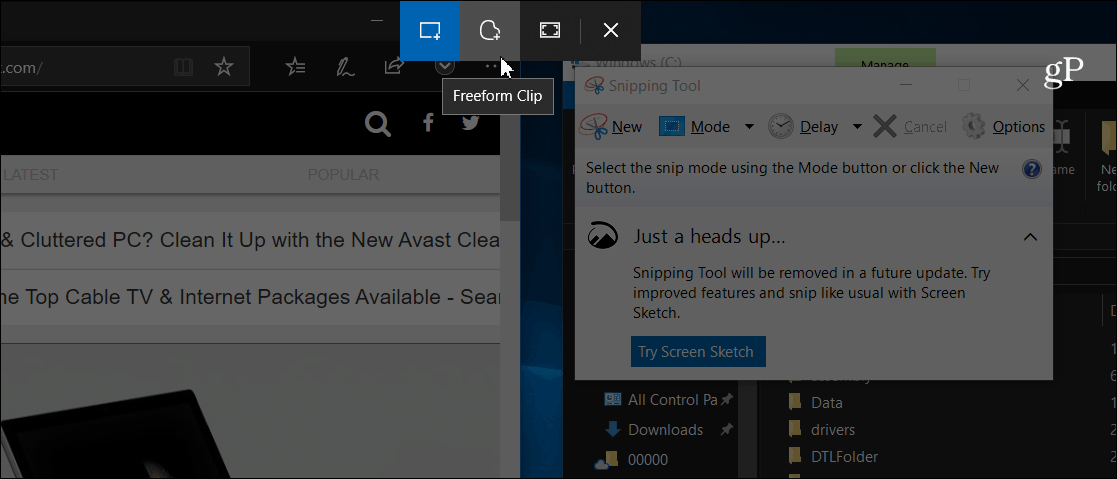
Depois de tirar sua foto, você verá váriasopções para maneiras de anotá-lo. Existem opções diferentes na barra de ferramentas Esboço da tela, como uma régua, cores diferentes de tinta, recorte etc. É semelhante a outros recursos de tinta do Windows, como o Ink Workspace. Ou, o que você vê quando anota um eBook no Microsoft Edge com o dedo. Obviamente, se você possui uma caneta de superfície, terá vários outros recursos e configurações para configurar.
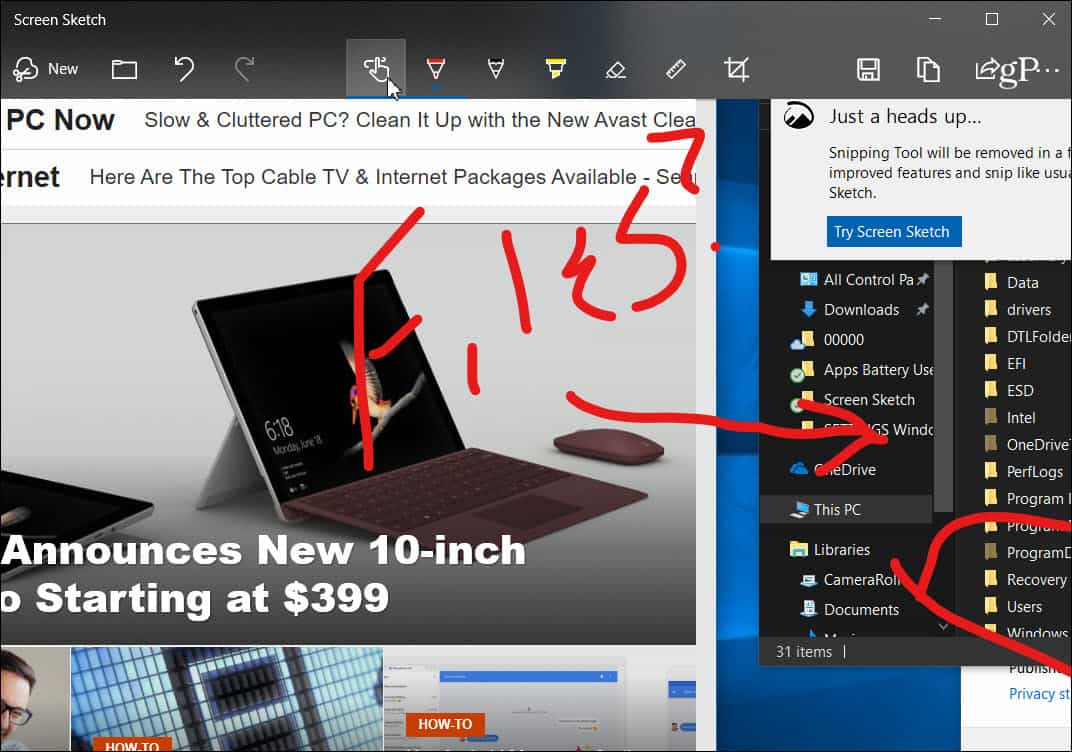
Para compartilhar uma foto, clique no ícone Compartilhar nacanto superior direito do aplicativo. Você receberá uma lista de aplicativos, pessoas e dispositivos com os quais poderá compartilhar o arquivo. A experiência é semelhante a outros recursos de compartilhamento no Windows 10, como o Compartilhamento nas proximidades.
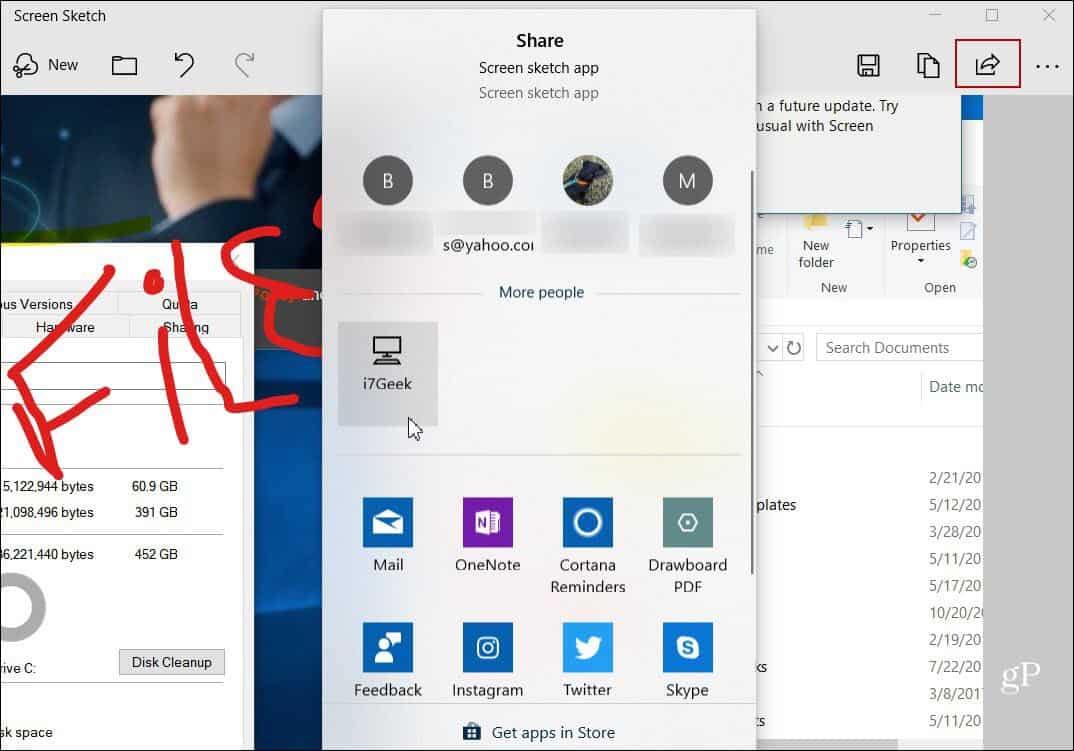
Você também pode fazer o PrtScn para iniciar o recorte da tela. Dirigir a Configurações> Facilidade de Acesso> Teclado e ative a opção na seção "Atalho para tela de impressão".
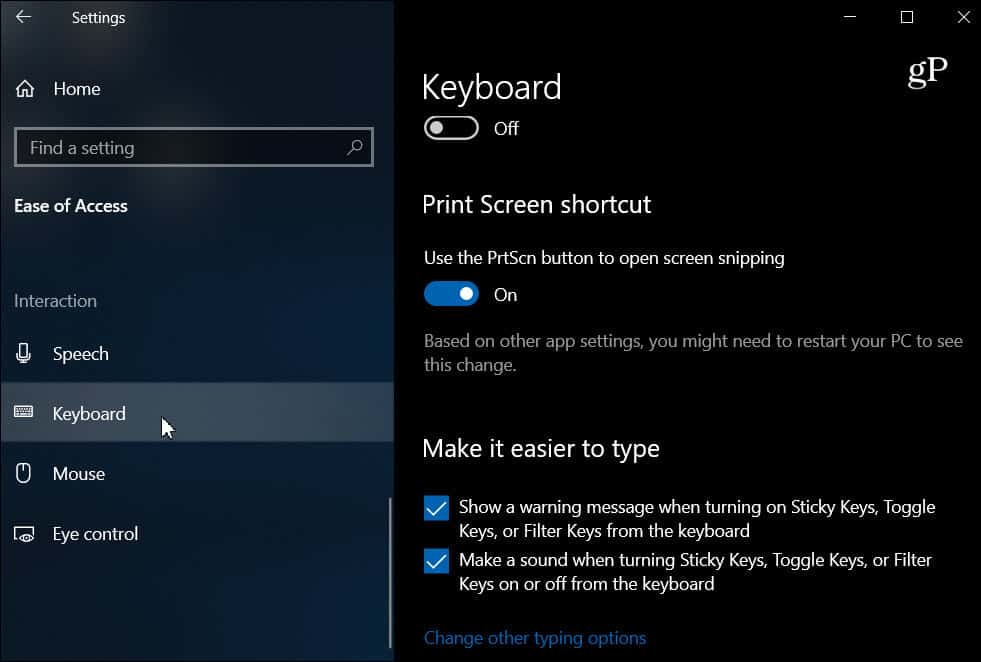
Cobrimos maneiras de tirar screenshots de todos osplataformas. E a nova ferramenta Snip & Sketch é uma ótima maneira de capturar, marcar e compartilhar suas capturas de tela no Windows 10. Quando for lançada oficialmente, os usuários da atual ferramenta de snippets deverão achar fácil o uso. É tão ágil e intuitivo, mas com mais recursos.










Deixe um comentário